Kuidas muuta Mapsi häält Apple’i seadmetes
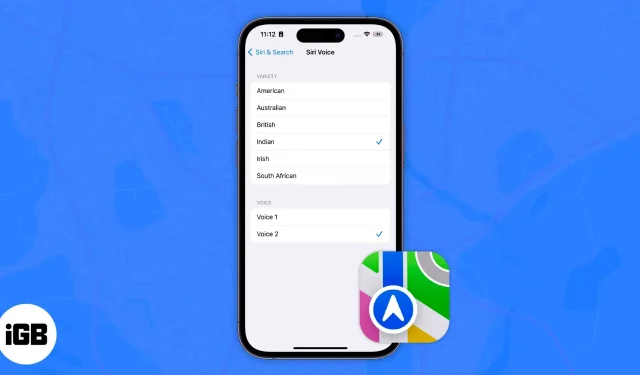
Apple Maps on saadaval iPhone’is, iPadis, Apple Watchis ja Macis. Sarnaselt teistele navigeerimisteenustele on ka Mapsil häälassistent, mis pakub hääljuhiseid. Samuti saate muuta mitte ainult Siri hääle keelt ja sugu, vaid ka aktsenti.
Kuna verbaalsete juhiste jaoks kasutatav hääl on Siri hääl, peate vaid Siri häält muutma. Pärast seda kajastuvad muudatused teie seadmes. Samuti, kui kõik teie seadmed kasutavad sama Apple ID-d, ei pea te iga seadme häält eraldi muutma. Siiski oleme maininud kõigi Apple Mapsi toetavate Apple’i seadmete samme ja siin on, kuidas muuta Apple Mapsi vaikehäält.
Kuidas muuta häält rakenduses Apple Maps iPhone’is/iPadis
- Avage iPhone’is “Seaded”.
- Valige Siri ja otsige.
- Puudutage valikut Siri Voice.
- Nüüd saate sõltuvalt valitud keelest valida mitmekesisust (aktsenti). Saadaval on Ameerika, Austraalia, Briti, India, Iiri ja Lõuna-Aafrika võimalused.
- Jaotises “Hääl” saate valida saadaolevate häälte loendist. Need ulatuvad mees-, nais- ja sooneutraalsetest häältest. Olenevalt valitud keelest on saadaval umbes viis valikut.
- Kui olete ühendatud Wi-Fi-ga, laaditakse häälepakett automaatselt alla kohe, kui seda puudutate, ja see ütleb: “Hei, ma olen Siri. Valige hääl, mida soovite kasutada.” Kui kasutate mobiilset andmesidet, puudutage oma valiku kinnitamiseks valikut “Kasuta mobiilset andmesidet”.
Apple Mapsi hääle muutmine Macis
Apple Maps on saadaval ka Macis ja saate juhiseid kõndimiseks, rattasõiduks, autosõiduks ja muuks. Siiski kahtlen, et keegi kannaks MacBooki lihtsalt juhiste saamiseks. Ja Maci Mapsi põhieesmärk on saata juhiseid teie iPhone’i, iPadi või Apple Watchi.
Jällegi, Mapsi hääle muutmiseks Macis peate muutma Siri häält ja seda saate teha järgmiselt.
- Avage Macis System Preferences/System Preferences. (Selleks klõpsake vasakus ülanurgas Apple’i logol)
- Valige Siri.
- Kui te pole seda veel teinud, märkige ruut Turn on Ask Siri.
- Nüüd klõpsake häälevaliku valimiseks rippmenüüd.
- Saate valida Siri Voice’i saadaolevate valikute hulgast. Erinevad keeled pakuvad erinevaid hääli: mees-, nais- ja soo-närvihääli.
Kuidas muuta Apple Watchis Apple Mapsi häält
Lõpuks toimige järgmiselt, kuidas Apple Watchis Apple Mapsi häält muuta.
- Avage oma Apple Watch ja avage Seaded.
- Minge Siri juurde.
- Puudutage valikut Siri Voice. Nüüd saate saadaolevate valikute hulgast valida valiku “Variety” ja saadaolevate valikute hulgast “Hääl”.
Loodan, et see artikkel aitab teil oma Apple’i seadmetes Apple Mapsi häält muuta. Kui teil on muid küsimusi, andke mulle allolevates kommentaarides teada.



Lisa kommentaar